win7系统每次启动自动创建还原点的处理技巧??
在使用win7系统的过程中,有时候可能会遇到系统崩溃需要重装系统的情况,其实我们可以使用系统还原来解决这个问题,默认情况下我们需要手动创建还原点,但是这很不方便,其实我们可以设置每次启动自动创建还原点,该怎么操作呢,本文就给大家讲解一下win7系统设置每次启动自动创建还原点的方法吧。
1、在win7任务栏的Cortana搜索框中输入“任务计划程序”,通过搜索结果打开“任务计划程序”桌面应用。点击“右侧窗格”中的“创建任务…”;
2、在弹出的“创建任务”窗口中的“常规”选项卡中填写任务计划的名称,例如“win7系统启动时自动创建还原点”;
3、然后选中“不管用户是否登录都要运行”,同时勾选“使用最高权限运行”;
4、点击“触发器”选项卡左下角的“新建”按钮,在弹出的“编辑触发器”窗口中,把开始任务设置为“启动时”,确定;
4、点击“操作”选项卡左下角的“新建”按钮,在弹出的“新建操作”窗口中,填写以下项目;
操作:启动程序
程序或脚本:powershell.exe
添加参数:-Executionpolicy Bypass -Command "Checkpoint-Computer -description \"startup Restorepoint \" -RestorepointType \"ModiFY_sETTinGs\""
5、。取消勾选“只有在计算机使用交流电源时才启动此任务(如果计算机改用电池电源,则停止)”和“唤醒计算机运行此任务”。
6、以上设置完毕后,最后点击“确定”,这时会弹出输入运行此任务的用户帐户信息的输入框;
7、输入密码后即完成任务计划的创建,这时我们就会在“任务计划程序库”中看到刚刚创建的名为“win7系统启动时自动创建还原点”的任务计划了。
8、以后每次启动win7系统时,就会自动创建一个系统还原点了。
注意:过多的还原点会占用大量的磁盘空间,用户需要经常清理不需要的还原点。
上述给大家介绍的就是win7系统设置每次启动自动创建还原点的方法,有需要的用户们可以参照上面的方法步骤来进行操作吧。
更多推荐
win7计算机还原点建立,win7系统每次启动自动创建还原点的处理技巧

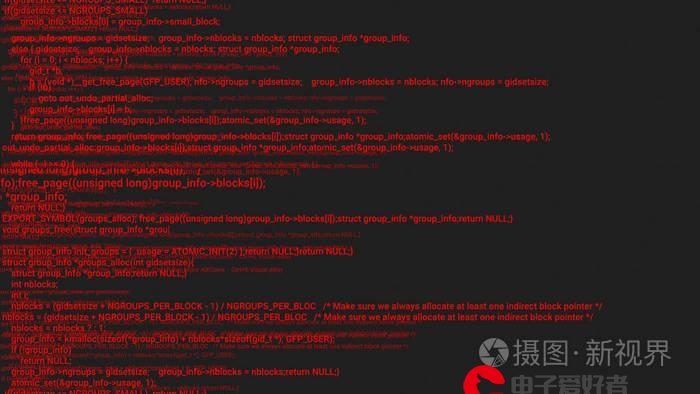







发布评论